Удаление вокала из записанных песен зависит от двух тонкостей науки - свойств стереозвук а также отмена фазы встречных звуковых волн. Не волнуйтесь, вам не нужна степень инженера, поскольку звуковой редактор Audacity с открытым исходным кодом позаботится о деталях.
Однако условия, необходимые для полного удаления вокала, являются точными, и любое отклонение может оставить часть вокала позади. Смелости Снижение вокала и изоляция и наследие Вокальный Remover эффекты предоставляют хороший набор инструментов для выполнения поставленных задач.
Видео дня
Не существует универсального надежного способа удаления вокала без доступа к исходным многодорожечным записям.
Для разных треков требуются разные методы для достижения максимально возможного ослабления или развязки. Это зависит от того, где вокал расположен в стереополе, и от их частота содержание по сравнению с остальной частью аудио. -- руководство по Audacity, "Учебное пособие - Удаление голоса и изоляция ".
Как работают средства для удаления вокала
Стереозвук
Когда вы слушаете стереозапись, особенно через наушники, вы слышите звуки, которые простираются от уха до уха, а не просто слева или справа, где на самом деле находятся динамики. Ваш мозг обрабатывает звук, поступающий в каждое ухо, используя разницу как в громкости, так и во времени. Если звук громче в вашем правом ухе и приходит до того, как сигнал достигает вашего левого уха, вы воспринимаете этот звук как правый. Когда звук достигает обоих ушей одновременно и с одинаковой громкостью, вы воспринимаете его как перед собой. Это принцип бинауральный слух.
Отмена фазы
Звук распространяется волнами, чередуя пики и впадины. Когда две волны приходят в одну и ту же точку, то, что происходит, зависит как от сходства, так и от различий между волнами. Этот звук, который достиг обоих ваших ушей одновременно и громкость, усиливается, если волны находятся в одной фазе. То есть, когда звук создавался, он производил вибрацию, которая сначала создавала положительное давление, а затем меняла направление и создавала отрицательное давление. Представьте себе, как синусоида поднимается вверх, а затем опускается, и вы поймете идею. Этот центральный сигнал из двух динамиков наушников находится в фазе.
Поскольку в нашем примере полярность электрического сигнала, поступающего в наушники, может быть изменена, то можно изменить и фазовое соотношение звука. Например, перестановка проводов на левой стороне наушников заставляет динамик тянуть назад, а затем толкать вперед, в то время как правая сторона толкает вперед, а затем тянет назад. В остальном все то же самое. Громкость остается постоянной, и звуки приходят одновременно. Однако энергии этих двух волн нейтрализуют друг друга.
Стерео микширование и подавление голоса
По соглашению, вокал для современных записей часто смешивается в центре стереоизображения, воспринимаемого звукового поля между левым и правым каналами. Также называется центральным панорамированием, это означает, что вокал имеет идентичный сигнал как с левой, так и с правой стороны микса. Остальные инструменты рассредоточены по стереоизображению от одной стороны до другой. Когда фаза одного аудиоканала инвертируется, все обычные звуки одинаковой громкости, возникающие в одно и то же время, отменяют. Этот центральный вокал исчезает.
Кончик
Хотя вокал с панорамированием по центру будет удален, эффекты, такие как реверберация и эхо, обычно смещаются в одну или другую сторону, поэтому вы можете услышать эту обработку, которая останется неизменной. В зависимости от записи при этом может остаться немного или много вокала.
Использование эффекта уменьшения и изоляции голоса
Шаг 1. Импортируйте файл песни
Нажмите Файл в строке меню затем выберите Импортировать из раскрывающегося меню. Нажмите Аудио, выберите соответствующий файл и нажмите Открытым. Выбирать Сделайте копию файлов перед редактированием (безопаснее) из экрана предупреждения, если вы используете несжатый аудиофайл. Поддерживаемый сжатый формат, например MP3, загрузится при выборе.
Шаг 2. Откройте эффект уменьшения и изоляции вокала.

Кредит изображения: Изображение любезно предоставлено Audacity
Нажмите Эффект в строке меню и прокрутите вниз, чтобы щелкнуть Снижение вокала и изоляция. Откроется окно эффекта.
Шаг 3. Выберите действие
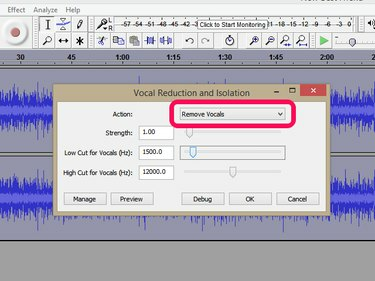
Кредит изображения: Изображение любезно предоставлено Audacity
Выбирать Удалить вокал от Действие раскрывающийся список, если он еще не выбран.
Шаг 4: Настройте параметры эффекта
Для улучшения результатов можно настроить три параметра.
Сила - Значение по умолчанию - 1,00, что является хорошей отправной точкой. Значения ниже 1,00 уменьшают интенсивность эффекта, а значения выше увеличивают степень уменьшения центра.
-
Низкие частоты для вокала (Гц) - Здесь указывается самый низкий удаленный
частота. Такие инструменты, как большой барабан и электрический бас, часто панорамируются к центру. Это значение сохраняет инструменты ниже целевой частоты, где вокальное содержание практически отсутствует.
Срез высоких частот для вокала (Гц) - Эта настройка делает то же самое, что и обрезка низких частот, но вместо этого сохраняет инструменты выше целевой частоты.
Шаг 5: примените эффект
Нажмите Ok чтобы начать обработку песни. Когда эффект будет выполнен, воспроизведите песню и оцените результат. Если вокал не удален или звучание оставшихся треков сильно пострадало, нажмите Редактировать в строке меню и выберите Отменить сокращение и изоляцию вокала. Отрегулируйте параметры эффекта, чтобы исправить проблемы.
- Удалите больше вокала, увеличив значение Strength, уменьшив значение Low Cut, увеличив значение High Cut или используя любую из трех комбинаций.
- Уменьшите эффект на оставшихся дорожках, уменьшив значение Strength, увеличив значение Low Cut, уменьшив значение High Cut или комбинацию любого из трех.
Повторяйте процесс, пока не будете довольны результатом.
Кончик
Уменьшение голоса и изоляция имеет параметр предварительного просмотра, который применяет эффект к пятисекундному сегменту от начала файла. Если вокал не начинается сразу в песне, которую вы используете, Preview обычно не перекрывает достаточно песни, чтобы быть полезным. Вы можете обойти это, выбрав часть песни с вокалом, используя Preview, чтобы услышать эффект, а затем изменить параметры эффекта, пока вы не будете довольны результатом. Отмените эффект, выберите всю песню, а затем снова откройте эффект. Ваши последние настройки параметров сохраняются, и вы можете применить их к песне.
Шаг 6: Сохраните песню
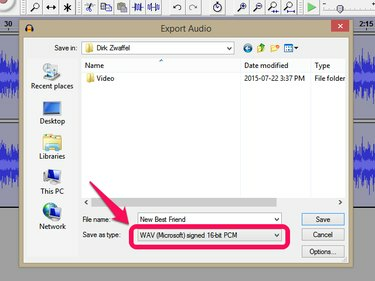
Кредит изображения: Изображение любезно предоставлено Audacity
Нажмите Файл в строке меню и щелкните Экспорт аудио. Выберите папку, имя файла и формат. Песни, сохраненные в формате Audacity, можно воспроизводить только в Audacity.
Кончик
Audacity включает Вокальный Remover, унаследованный эффект, который улучшен с помощью эффекта «Сокращение голоса» и «Изоляция». Кроме того, некоторые сторонние плагины для удаления вокала можно использовать с Audacity, но они удаляют вокал разными способами.


